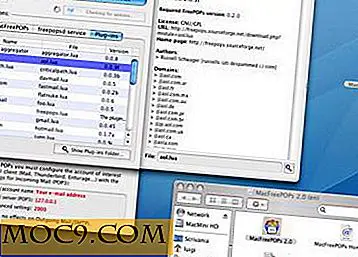3 Apps for å raskt konfigurere personvernalternativer i Windows 10
Windows 10 har vært ute en stund nå, og det er godt mottatt av millioner av mennesker. Selvfølgelig er alt virkelig bedre enn Windows 8 eller 8.1. Så godt som det er, samler Windows 10 mye data, og det regnes ofte som en invasjon av personvern. Når det er sagt, er det bra at du enkelt kan kontrollere hvilke data du vil dele med Microsoft, men disse innstillingene er spredt over innstillingspanelet, og det tar litt tid å manuelt finne og administrere alt på en gang.
Her er noen av de beste appene som lar deg bedre administrere alle disse personvernalternativene i Windows 10.
1. ShutUp10
ShutUp10 er et bærbart og lite program som gjør det enkelt å administrere alle viktige personverninnstillinger for Windows 10 i et ryddig brukergrensesnitt. Det gode ved appen er at det er gratis og viser nesten alle personverninnstillingene for Windows 10. Alt du trenger å gjøre er å lete etter innstillingene du vil deaktivere og veksle knappen.

I tillegg til å aktivere og deaktivere individuelle innstillinger, kan du deaktivere alle anbefalte personverninnstillinger ved å navigere til "Handlinger" og deretter velge alternativet "Påfør alle anbefalte innstillinger."

Denne handlingen åpner et vindu som spør om du skal opprette et gjenopprettingspunkt eller ikke; bare klikk på "Ja" knappen for å fortsette.

Du har nå brukt alle anbefalte innstillinger for å beskytte personvernet ditt. Selvfølgelig kan du også bytte andre alternativer individuelt. Du kan også deaktivere andre personvernalternativer merket med oransje og røde ikoner, men de kan noen ganger forstyrre hvordan Windows 10 fungerer. Så ikke bry deg med dem med mindre du vet hva du gjør.

Hvis du noen gang vil tilbakestille alle handlingene du bare har utført, åpner du bare appen og velger "Angre alle endringer" fra Handlinger-menyen. Denne handlingen vil gjenopprette systemet til fabrikkinnstillinger.

2. W10 Personvern
W10 Privacy er en annen bærbar app som lar deg administrere nesten alle Windows 10 personvern alternativer. I tillegg til personvernsalternativene, gir appen deg også andre andre innstillinger. Det gode ved appen er at alle personvernsalternativene er delt inn i flere kategorier slik at det blir enkelt å administrere dem.

For å aktivere eller deaktivere et alternativ, alt du trenger å gjøre er å merke av i avkrysningsruten. Når du er valgt, rull ned og klikk på "Angi endrede innstillinger" -knappen for å lagre endringene. På den nederste venstre side kan du lære hva fargekoding av alternativer egentlig betyr.

Selv om du har tilgang til alle alternativene i appen rett ut av boksen, kan du ikke få tilgang til kategorien SystemApps. For å få tilgang til det, må du ha PsExec installert. Med mindre du er en avansert bruker, trenger du ikke å bry deg med denne kategorien.

3. DoNotSpy10
DoNotSpy10 er enda en gratis Windows 10 personvern app. På samme måte som de andre appene som er diskutert ovenfor, kan du administrere alle Windows 10-personvernsalternativene i et enkelt vindu med bare noen få klikk. For å deaktivere et alternativ, alt du trenger å gjøre er å merke av i boksen og klikk på "Apply" -knappen.

Like nyttig som programmet er, er det buntet med adware, så vær forsiktig mens du laster ned og bruker programmet.
Appene som er diskutert ovenfor, er nyttige for de som ønsker å raskt aktivere eller deaktivere visse personvernalternativer i Windows 10.
Gjør kommentar nedenfor og dele dine tanker og erfaringer med å bruke de ovennevnte programmene for å administrere personvernalternativer i Windows 10.


![Væske - Den raskeste måten å få mer informasjon om valgt tekst [Mac]](http://moc9.com/img/Liquid-Info-mte-main.jpg)